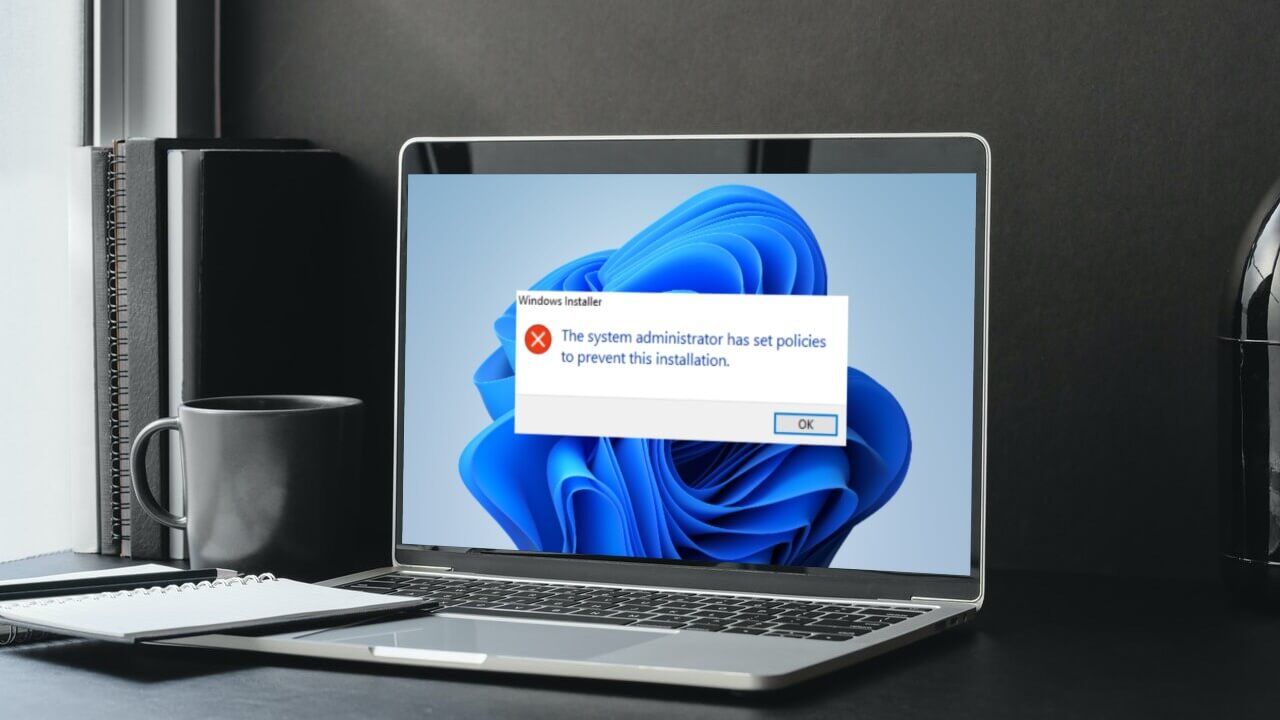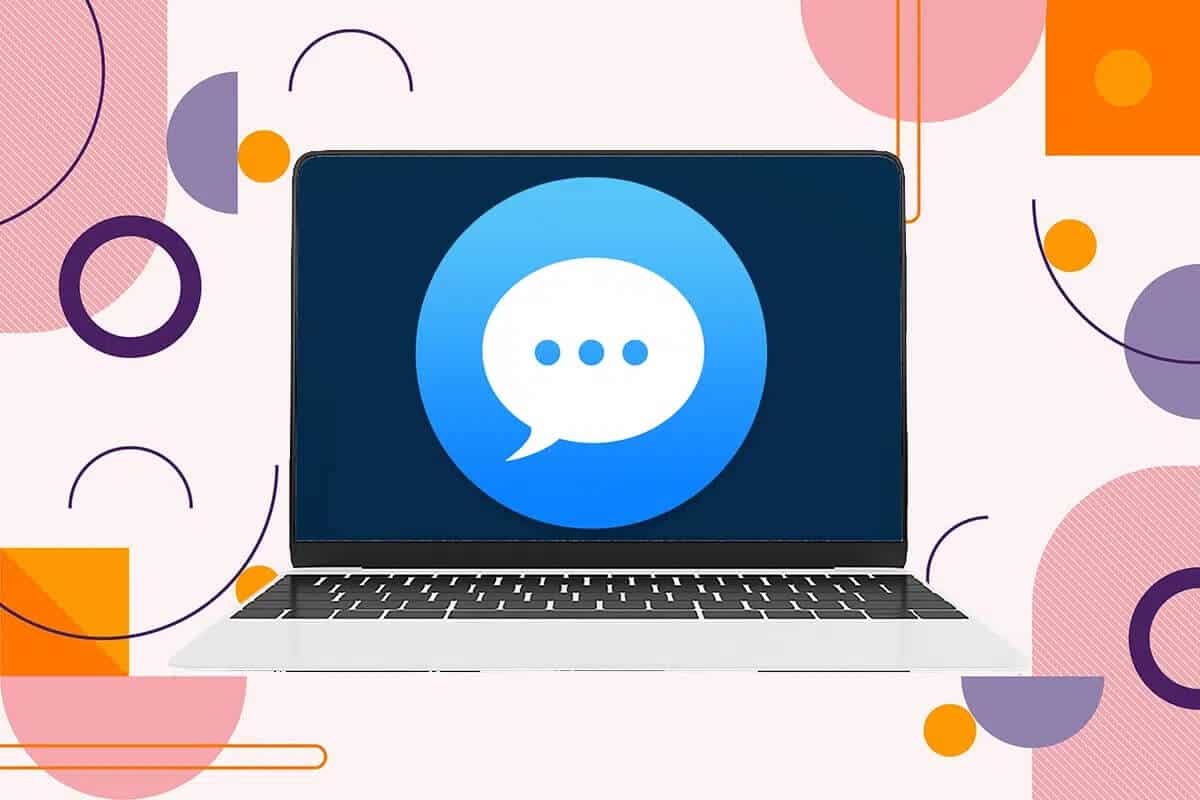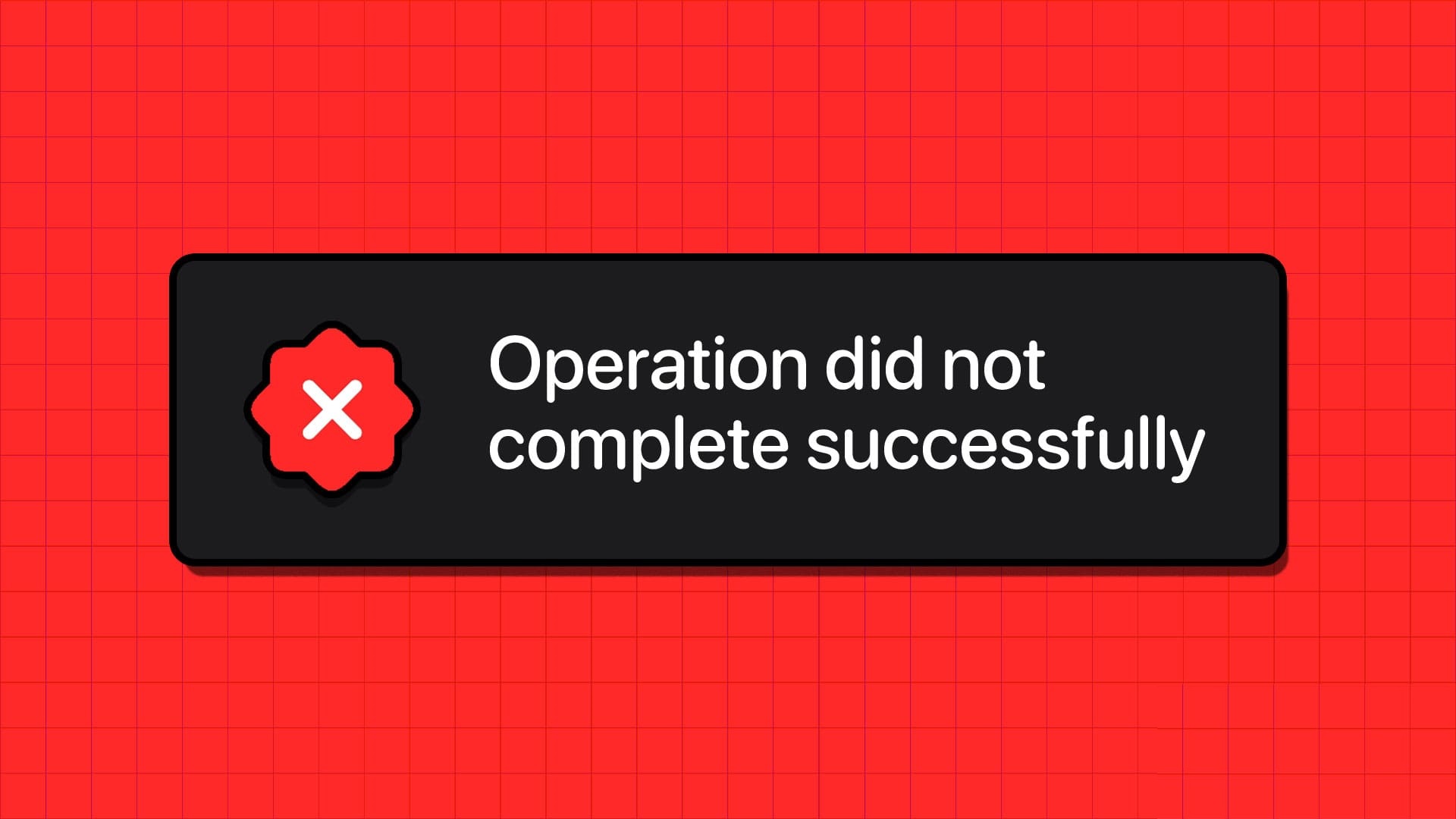Google pleide å tilby to Drive-apper på skrivebordet. Drive for forbrukere og Drive for bedrifter. Selskapet ordnet til slutt opp i rotet ogDen ga ut Drive desktop-appen for Windows og Mac. Hvis du har problemer med å åpne Google Disk ved oppstart, les videre for å fikse Google Disk som ikke starter ved oppstart på Windows og Mac.
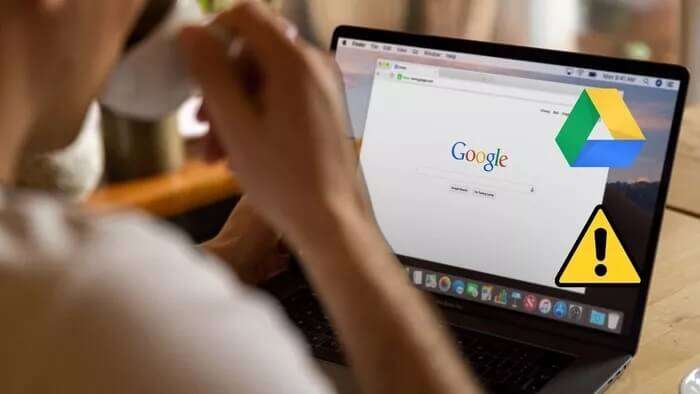
Å ikke åpne Google Disk ved oppstart beseirer hele formålet med Google Disk Bruk Disk for datamaskiner i utgangspunktet. Du vil ikke legge merke til at de sist opplastede filene vises i fillisten eller Finder-listen. Før du tenker på Google Disk-innstillingene fra bunnen av, følg triksene nedenfor og begynn å synkronisere Drive-filene dine ved oppstart.
1. Åpne Google Disk-tjenester når du er logget på
Både Windows og Mac gir en mulighet for å tilpasse hvilke apper og tjenester som åpnes ved pålogging. Vi starter med Google Disk for Windows og går deretter videre til Mac-appen.
Windows
Du må gjøre endringer fra Innstillinger-menyen for å sikre at Google Disk åpnes ved oppstart.
Trinn 1: Åpne en app Innstillinger På Windows (bruk Windows + I).
Trinn 2: Gå til Liste Applikasjoner.
Steg 3: Lokaliser oppstart fra følgende liste.
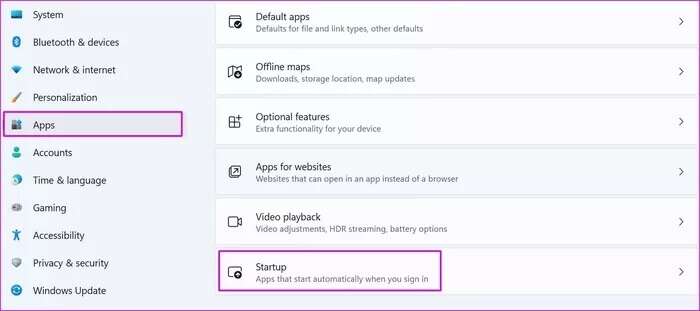
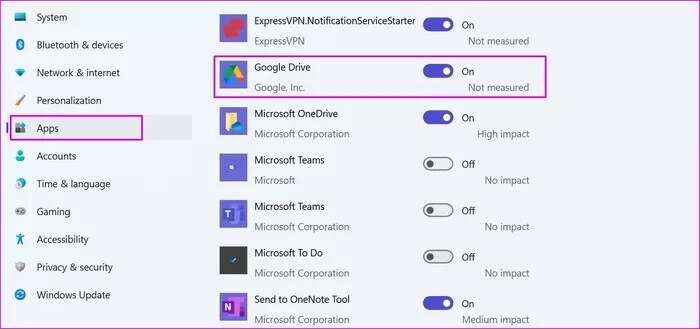
Mac
For Mac kan du åpne Alternativer-menyen fra dokken og åpne Disk når du er logget på.
Trinn 1: Høyreklikk på et programikon Google Disk og velg alternativer.
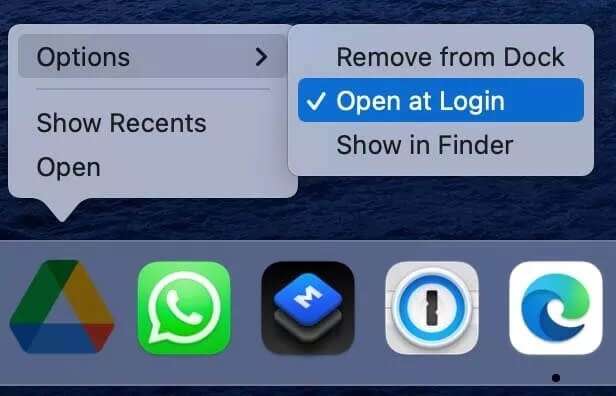
Trinn 2: Klikk حتح Når du logger på, og appen skal synkronisere filer under oppstart.
2. Gjør endringer fra Google Disk-preferansene
Google Drive tilbyr et alternativ for å åpne appen ved oppstart på Windows og Mac. Slik kan du bruke den.
Windows
På Windows må du få tilgang til Drive fra oppgavelinjen og få tilgang til Preferansemenyen.
Trinn 1: Klikk på pil opp fra oppgavelinjen i Windows.
Trinn 2: Høyreklikk på ikonet Drive og velg Girinnstilling.
Steg 3: åpne menyen preferanser.
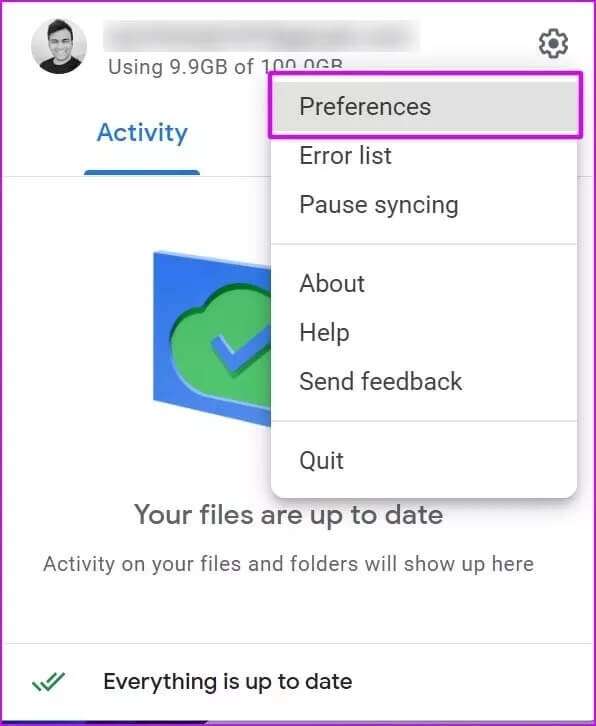
Trinn 4: Lokaliser Google Disk-innstillinger.
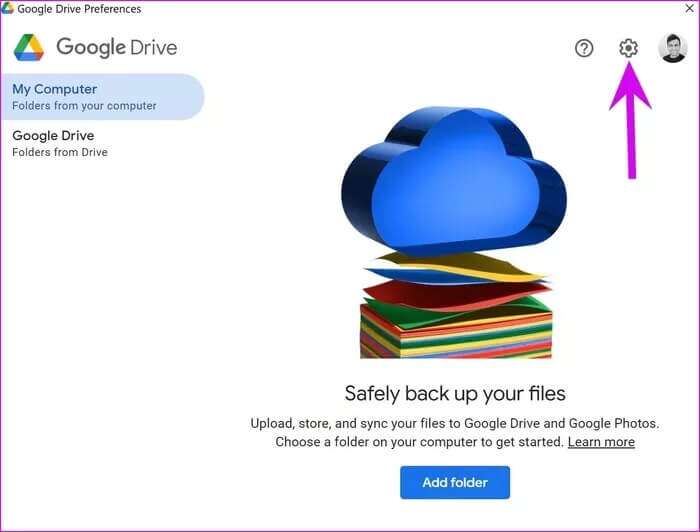
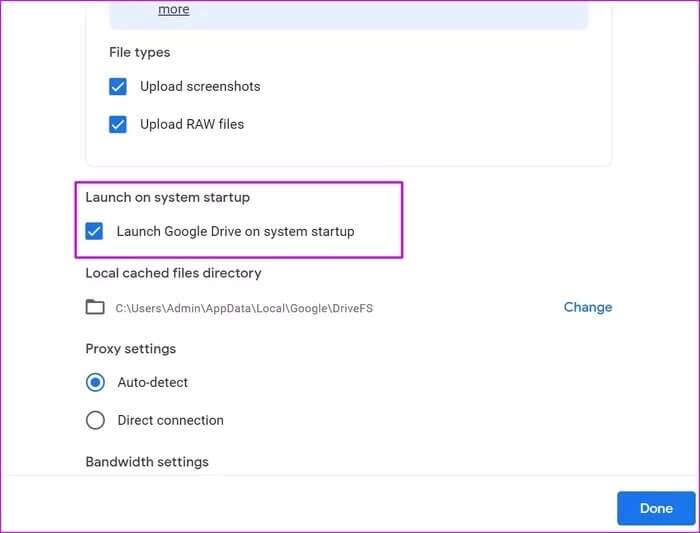
Mac
Prosessen er stort sett identisk på Mac. Den eneste forskjellen er at snarveien til Drive-menyen er på Mac-menylinjen.
Trinn 1: Klikk Kjør-ikon fra Mac-menylinjen og åpne Innstillinger.
Trinn 2: åpne menyen preferanser.
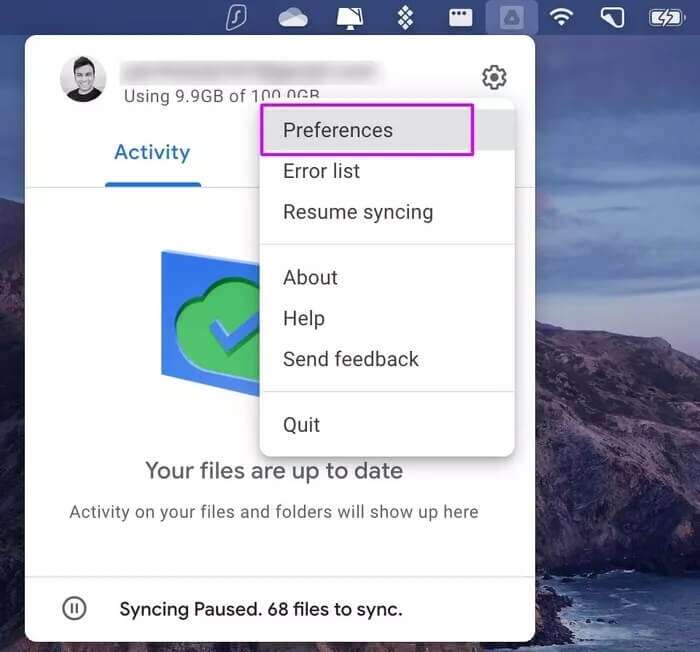
Steg 3: åpen Drive-innstillinger.
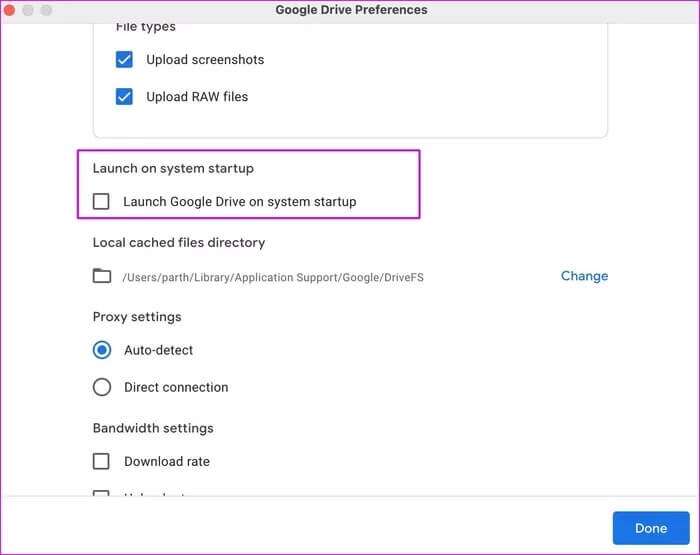
3. AKTIVER GOOGLE DRIVE FRA BRUKERE OG GRUPPER (MAC)
På Mac har du muligheten til å legge til Google Disk under påloggingselementer-menyen. På denne måten sørger systemet for at Google Drive åpnes under oppstart. Det er det du må gjøre.
Trinn 1: Klikk Apple-ikon i menylinjen.
Trinn 2: åpen Systemvalg.
Steg 3: gå til Brukere og grupper.
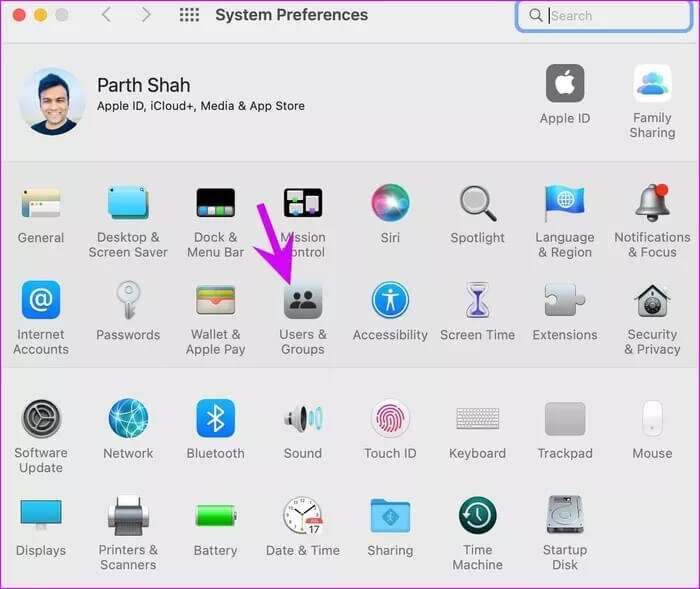
Trinn 5: Klikk på +-ikonet nederst og velg Google Disk fra listen Applikasjoner.
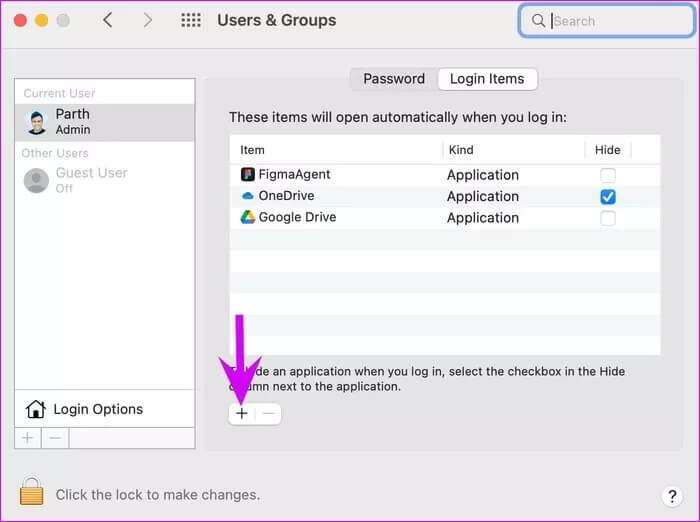
Steg 6: velg -knappen addisjon Og han vil legge til macOS Google Disk til listen over påloggingselementer.
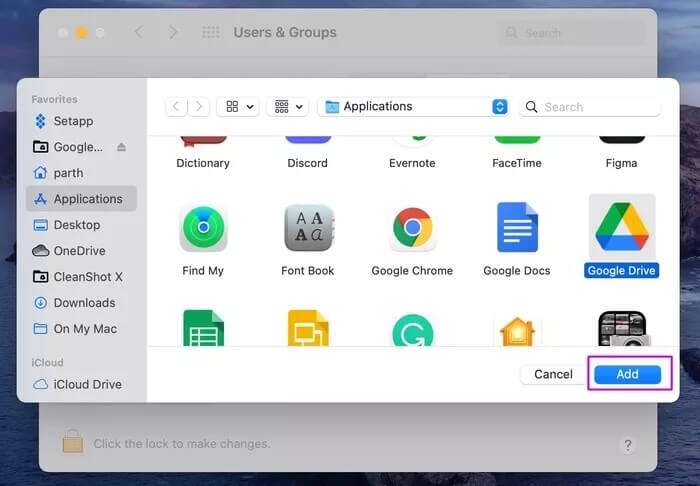
4. Synkroniser Google Disk-filer manuelt
Hvis du fortsatt ikke får de nyeste Google Disk-filene ved oppstart, er det på tide å synkronisere tjenesten manuelt. Dette er hvordan.
Windows
Trinn 1: Se etter Google Disk på oppgavelinjen og klikk på den.
Trinn 2: Lokaliser Innstillinger utstyr.
Steg 3: Klikk Pause For å synkronisere og gjenoppta tjenesten etter en stund.
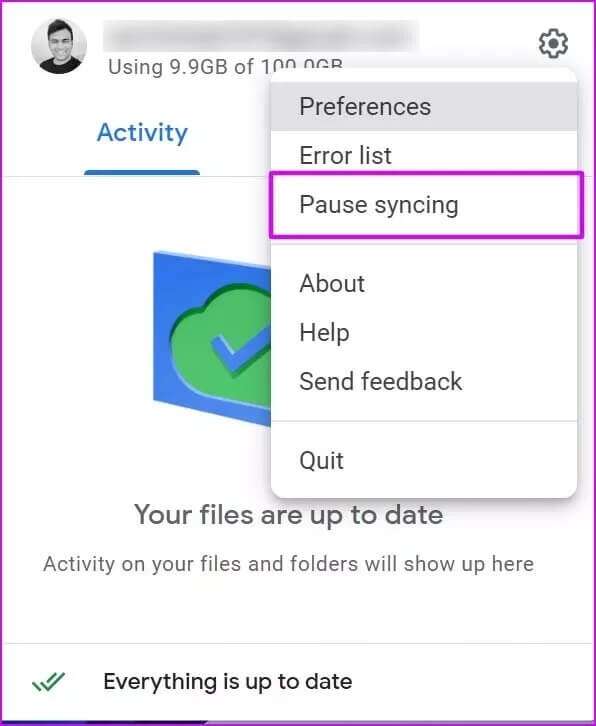
Deretter bør Google Disk synkronisere de nyeste filene.
Mac
Trinn 1: Klikk Google Disk i Mac-menylinjen.
Trinn 2: Lokaliser Innstillinger utstyr.
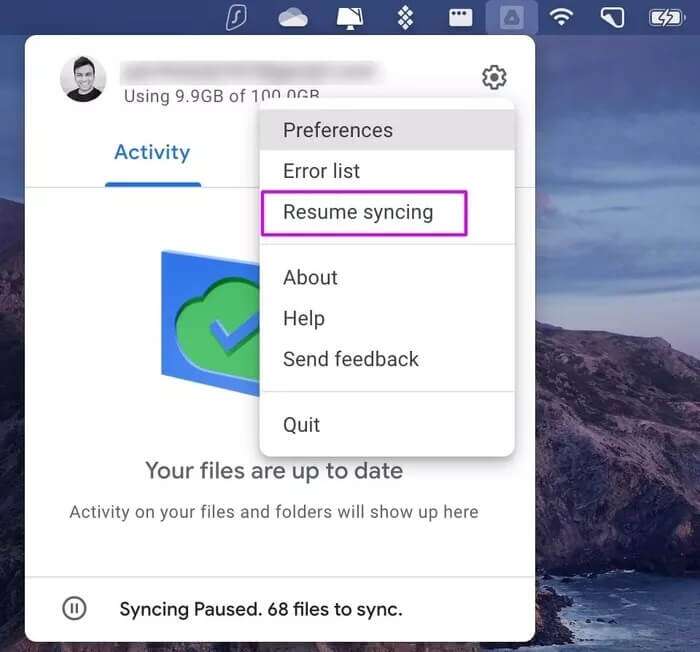
Steg 3: stoppe tjenester Drive Ta en pause og vent en stund. Gjenoppta den og få tilgang til de nyeste Disk-filene dine fra Finder-menyen.
5. Bruk oppgavebehandlingen (WINDOWS)
Task Manager på Windows lar deg se på alle tjenestene som kjører i bakgrunnen og starte ved oppstart. Slik bruker du den og fikser Drive som ikke starter ved oppstart i Windows.
Trinn 1: Klikk på Windows -nøkkel og søk etter Task manager.
Trinn 2: trykk på .-tasten Enter og åpne applikasjon.
Steg 3: Gå til Liste oppstart.
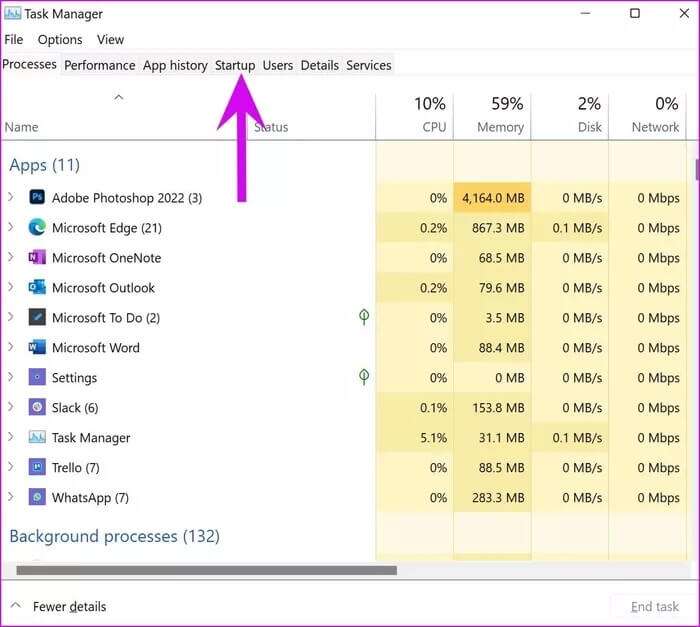
Trinn 4: Se etter Google Disk fra listen og høyreklikk på den.
Trinn 5: Lokaliser Muliggjøre og start datamaskinen på nytt.
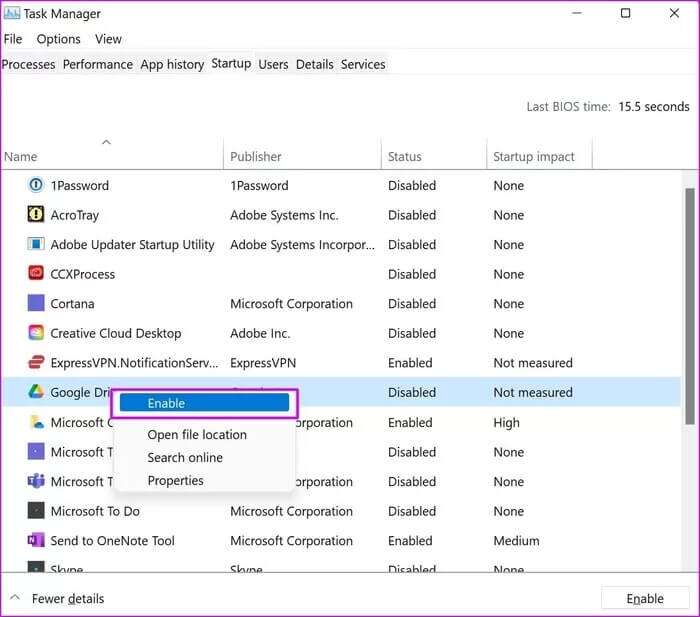
Fra nå av skal Google Disk åpne ved oppstart.
Tilgang til Google Disk-filer
Hvis du fortsatt har problemet med at Disk ikke starter ved oppstart, kan du velge Disk på nettet for å finne filer og laste dem ned til din PC eller Mac. Hvilket triks fungerte for deg for å fikse at Google Drive ikke starter ved oppstart på Windows og Mac? Del resultatene dine i kommentarene nedenfor.